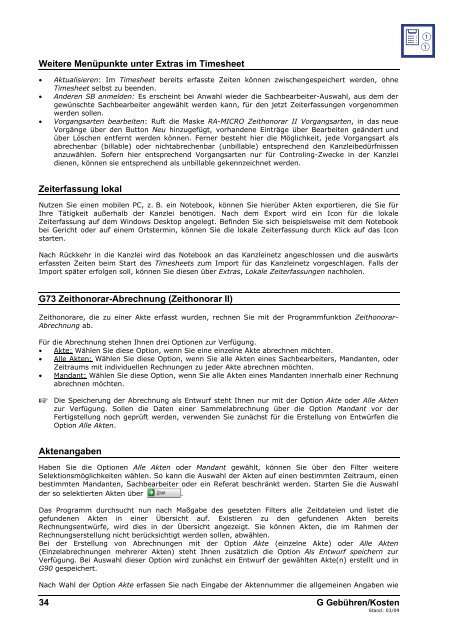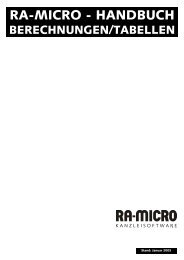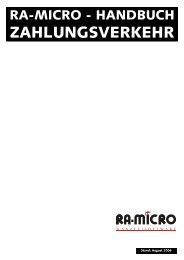inhalt g gebühren/kosten - RA-Micro Software GmbH
inhalt g gebühren/kosten - RA-Micro Software GmbH
inhalt g gebühren/kosten - RA-Micro Software GmbH
Erfolgreiche ePaper selbst erstellen
Machen Sie aus Ihren PDF Publikationen ein blätterbares Flipbook mit unserer einzigartigen Google optimierten e-Paper Software.
Weitere Menüpunkte unter Extras im Timesheet<br />
• Aktualisieren: Im Timesheet bereits erfasste Zeiten können zwischengespeichert werden, ohne<br />
Timesheet selbst zu beenden.<br />
• Anderen SB anmelden: Es erscheint bei Anwahl wieder die Sachbearbeiter-Auswahl, aus dem der<br />
gewünschte Sachbearbeiter angewählt werden kann, für den jetzt Zeiterfassungen vorgenommen<br />
werden sollen.<br />
• Vorgangsarten bearbeiten: Ruft die Maske <strong>RA</strong>-MICRO Zeithonorar II Vorgangsarten, in das neue<br />
Vorgänge über den Button Neu hinzugefügt, vorhandene Einträge über Bearbeiten geändert und<br />
über Löschen entfernt werden können. Ferner besteht hier die Möglichkeit, jede Vorgangsart als<br />
abrechenbar (billable) oder nichtabrechenbar (unbillable) entsprechend den Kanzleibedürfnissen<br />
anzuwählen. Sofern hier entsprechend Vorgangsarten nur für Controling-Zwecke in der Kanzlei<br />
dienen, können sie entsprechend als unbillable gekennzeichnet werden.<br />
Zeiterfassung lokal<br />
Nutzen Sie einen mobilen PC, z. B. ein Notebook, können Sie hierüber Akten exportieren, die Sie für<br />
Ihre Tätigkeit außerhalb der Kanzlei benötigen. Nach dem Export wird ein Icon für die lokale<br />
Zeiterfassung auf dem Windows Desktop angelegt. Befinden Sie sich beispielsweise mit dem Notebook<br />
bei Gericht oder auf einem Ortstermin, können Sie die lokale Zeiterfassung durch Klick auf das Icon<br />
starten.<br />
Nach Rückkehr in die Kanzlei wird das Notebook an das Kanzleinetz angeschlossen und die auswärts<br />
erfassten Zeiten beim Start des Timesheets zum Import für das Kanzleinetz vorgeschlagen. Falls der<br />
Import später erfolgen soll, können Sie diesen über Extras, Lokale Zeiterfassungen nachholen.<br />
G73 Zeithonorar-Abrechnung (Zeithonorar II)<br />
Zeithonorare, die zu einer Akte erfasst wurden, rechnen Sie mit der Programmfunktion Zeithonorar-<br />
Abrechnung ab.<br />
Für die Abrechnung stehen Ihnen drei Optionen zur Verfügung.<br />
• Akte: Wählen Sie diese Option, wenn Sie eine einzelne Akte abrechnen möchten.<br />
• Alle Akten: Wählen Sie diese Option, wenn Sie alle Akten eines Sachbearbeiters, Mandanten, oder<br />
Zeitraums mit individuellen Rechnungen zu jeder Akte abrechnen möchten.<br />
• Mandant: Wählen Sie diese Option, wenn Sie alle Akten eines Mandanten innerhalb einer Rechnung<br />
abrechnen möchten.<br />
Die Speicherung der Abrechnung als Entwurf steht Ihnen nur mit der Option Akte oder Alle Akten<br />
zur Verfügung. Sollen die Daten einer Sammelabrechnung über die Option Mandant vor der<br />
Fertigstellung noch geprüft werden, verwenden Sie zunächst für die Erstellung von Entwürfen die<br />
Option Alle Akten.<br />
Aktenangaben<br />
Haben Sie die Optionen Alle Akten oder Mandant gewählt, können Sie über den Filter weitere<br />
Selektionsmöglichkeiten wählen. So kann die Auswahl der Akten auf einen bestimmten Zeitraum, einen<br />
bestimmten Mandanten, Sachbearbeiter oder ein Referat beschränkt werden. Starten Sie die Auswahl<br />
der so selektierten Akten über .<br />
Das Programm durchsucht nun nach Maßgabe des gesetzten Filters alle Zeitdateien und listet die<br />
gefundenen Akten in einer Übersicht auf. Existieren zu den gefundenen Akten bereits<br />
Rechnungsentwürfe, wird dies in der Übersicht angezeigt. Sie können Akten, die im Rahmen der<br />
Rechnungserstellung nicht berücksichtigt werden sollen, abwählen.<br />
Bei der Erstellung von Abrechnungen mit der Option Akte (einzelne Akte) oder Alle Akten<br />
(Einzelabrechnungen mehrerer Akten) steht Ihnen zusätzlich die Option Als Entwurf speichern zur<br />
Verfügung. Bei Auswahl dieser Option wird zunächst ein Entwurf der gewählten Akte(n) erstellt und in<br />
G90 gespeichert.<br />
Nach Wahl der Option Akte erfassen Sie nach Eingabe der Aktennummer die allgemeinen Angaben wie<br />
34 G Gebühren/Kosten<br />
Stand: 03/09